Spørgsmål
Problem: Hvordan rettes opstartsfejlen "0xc000000e: Windows kunne ikke starte"?
Jeg aner ikke hvad fanden der sker på min pc! Skærmen viser RECOVERY og beder om at indsætte installationsmedie, tryk på F8, men det hjalp ikke. Den blå skærm med en fejlkode 0xc000000e forsvinder ikke, og jeg ved virkelig ikke, hvad jeg skal gøre. Kan I venligst hjælpe?
Løst svar
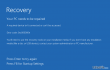
BSOD (Blue Screen of Death), som har værdien 0xc000000e og hævder det "Den valgte post kunne ikke indlæses, fordi applikationen mangler eller er korrupt" er et ganske alvorligt problem, som skal løses med det samme for at genoprette systemets normale funktionalitet. Denne fejl kaldes også Windows boot error. Dette kan forklares med, at
0xc000000e BSOD dukker op, når du forsøger at starte Windows op. At få denne fejlmeddelelse betyder, at din bærbare computer eller pc er løbet ind i et problem med Boot Configuration Data (BCD). Ifølge Microsoft, "Boot Configuration Data (BCD)-lageret indeholder opstartskonfigurationsparametre og styrer, hvordan operativsystemet startes” i Microsoft Windows-operativsystemer, inklusive Windows 7, 8, 8.1, Vista, XP og 10. Hvis BCD bliver beskadiget eller ødelagt, kan Windows-systemet derfor ikke startes med succes og skal gendannes. Derfor, hvis du støder på 0xc000000e fejl og ikke kan få adgang til din enhed, vil vi forklare i detaljer, hvordan du kan løse dette problem.Hvordan rettes opstartsfejlen "0xc000000e: Windows kunne ikke starte"?
For at reparere beskadiget system skal du købe den licenserede version af Reimage Reimage.
Hvis du støder på Blå skærm fejl 0xc000000e lige nu skal du have modtaget et sort skærmvindue, som giver en guide til, hvordan denne fejl skal rettes. Som nævnt har du enten brug for en installationspik eller en gendannelsesdriver. Bare rolig, hvis du ikke har en. I dette tilfælde har du bare brug for en alternativ pc til at oprette Windows Media Creation-værktøj. Men før det skal du boot i BIOS-indstillinger. Da denne proces adskiller sig afhængigt af OS-typen, skal du finde instruktionerne om, hvordan du starter BIOS online. Så snart du starter i BIOS-indstillinger, skal du gå til Bootbrug og indstil den primære enhed (cd-rom eller USB-port) afhængigt af, hvilken du skal bruge. Klik derefter Gemme og luk vinduet.
Nu er det tid til at bruge en gendannelsesdriver. Hvis du ikke har et, skal du indsætte et dvd- eller USB-drev i en anden computer og downloade et medieoprettelsesværktøj fra det officielle Microsoft-websted. Her er hvad du skal gøre:
USB-flashdrev eller dvd-drev:
- Så snart du downloader en Medieoprettelsesværktøj, start den.
- Fortsæt, når du bliver bedt om det Accepter T&C.
- På den nye skærm vil du se to muligheder, hvoraf den ene vil være Opgrader denne pc og den anden skab Installationsmedie til en anden pc. Her bør du vælge den anden mulighed.
- Vælg desuden sprog, arkitektur og udgave.
- Efter dette trin vil du være i stand til at vælge mellem USB-flashdrev og ISO-fil. Klik på USB-stik valg og tilslut et USB- eller DVD-drev, der har mindst 8 GB ledig plads.
- Til sidst skal du åbne drevet og klikke Næste. Media Creation-værktøj vil downloade Windows 10-opgradering på USB, som du nu kan bruge til at rette den pc, der støder på en opstartsfejl.
Derefter skal du starte den computer, der er berørt af 0xc000000e fejl fra USB-drevet eller dvd'en. Hvis du har ændret startrækkefølgen via BIOS, skal du blot trykke på en vilkårlig tast på dit tastatur, når prompten dukker op. Når du er i, er det næste trin at genopbygge opstartskonfigurationsdataene. For det skal du udføre nedenstående trin:
- Når en Windows-opsætning åbner, vælge sproget som du foretrækker.
- Vælg derefter Reparer din computer.
- På den Vælg en mulighed skærm, vælg Fejlfinding, klik Avancerede indstillinger, og så Kommandoprompt.
- Når det sorte kommandopromptvindue åbnes, skal du skrive følgende kommando i det ved at trykke på Gå ind efter hver af dem:
cd x:\sources\recovery
StartRep.exe
- For at sikre en vellykket Windows Boot-fejl 0xc000000e rettelse, også skriv bcdedit kommando og kontroller, hvilke værdier der er indstillet til Windows Boot Manager. Hvis de er indstillet til ukendt, indtast følgende kommando i kommandopromptvinduet og tryk på Gå ind efter hver af dem:
bcedit /set {DEFAULT.DA_US} enhedspartition=c:
bcedit /set {DEFAULT.DA_DK} osdevice partition=c:
bcedit /set {BOOTMGR.DA_US} enhedspartition=c:
- Når det er gjort, skal du lukke kommandopromptvinduet, fjerne gendannelsesdrevet og genstart din pc. Forhåbentlig ser du ikke "0xc000000e: Windows kunne ikke starte" BSOD længere.
Reparer dine fejl automatisk
ugetfix.com-teamet forsøger at gøre sit bedste for at hjælpe brugerne med at finde de bedste løsninger til at eliminere deres fejl. Hvis du ikke ønsker at kæmpe med manuelle reparationsteknikker, skal du bruge den automatiske software. Alle anbefalede produkter er testet og godkendt af vores fagfolk. Værktøjer, som du kan bruge til at rette din fejl, er angivet nedenfor:
Tilbud
gør det nu!
Download rettelseLykke
Garanti
gør det nu!
Download rettelseLykke
Garanti
Hvis du ikke kunne rette din fejl ved hjælp af Reimage, skal du kontakte vores supportteam for at få hjælp. Fortæl os venligst alle detaljer, som du mener, vi bør vide om dit problem.
Denne patenterede reparationsproces bruger en database med 25 millioner komponenter, der kan erstatte enhver beskadiget eller manglende fil på brugerens computer.
For at reparere beskadiget system skal du købe den licenserede version af Reimage værktøj til fjernelse af malware.

For at forblive helt anonym og forhindre internetudbyderen og den regeringen fra at spionere på dig, bør du ansætte Privat internetadgang VPN. Det giver dig mulighed for at oprette forbindelse til internettet, mens du er fuldstændig anonym ved at kryptere al information, forhindre trackere, annoncer samt ondsindet indhold. Vigtigst af alt, vil du stoppe de ulovlige overvågningsaktiviteter, som NSA og andre statslige institutioner udfører bag din ryg.
Uforudsete omstændigheder kan opstå når som helst, mens du bruger computeren: den kan slukke på grund af strømafbrydelse, en Blue Screen of Death (BSoD) kan forekomme, eller tilfældige Windows-opdateringer kan maskinen, når du gik væk et par minutter. Som følge heraf kan dit skolearbejde, vigtige dokumenter og andre data gå tabt. Til gendanne mistede filer, du kan bruge Data Recovery Pro – den søger gennem kopier af filer, der stadig er tilgængelige på din harddisk, og henter dem hurtigt.